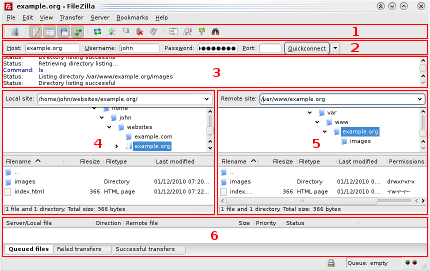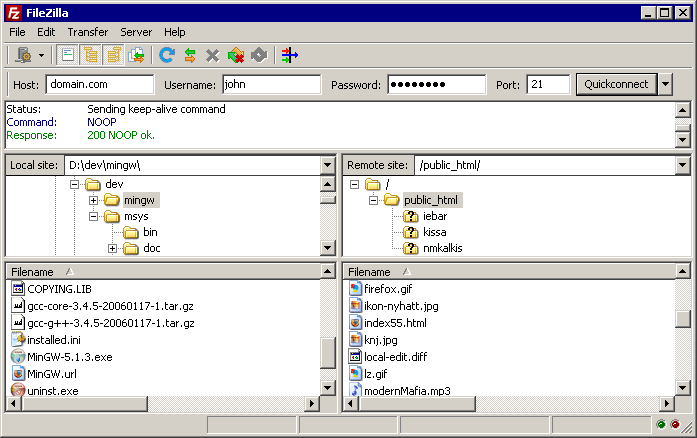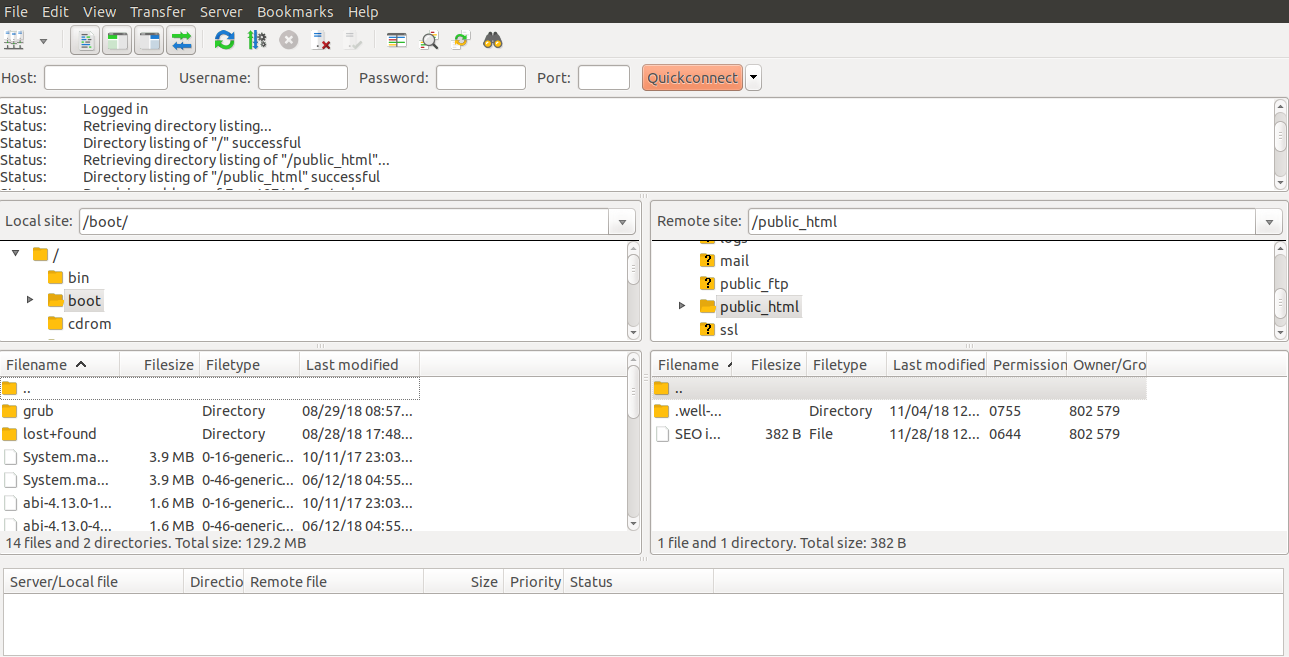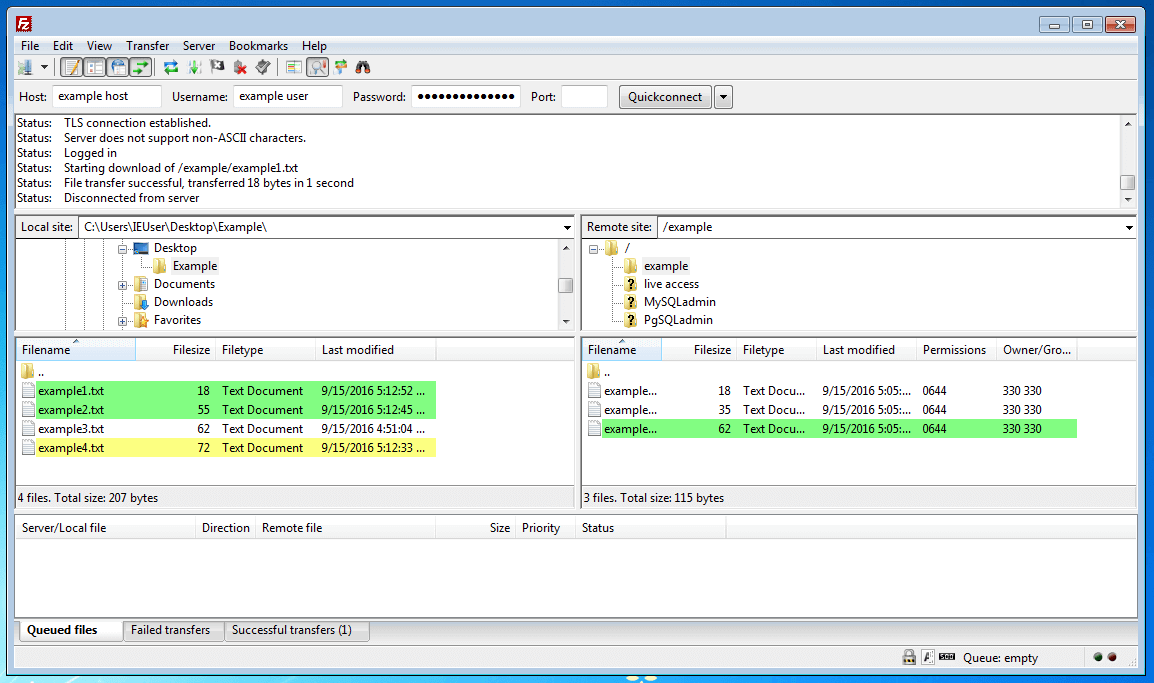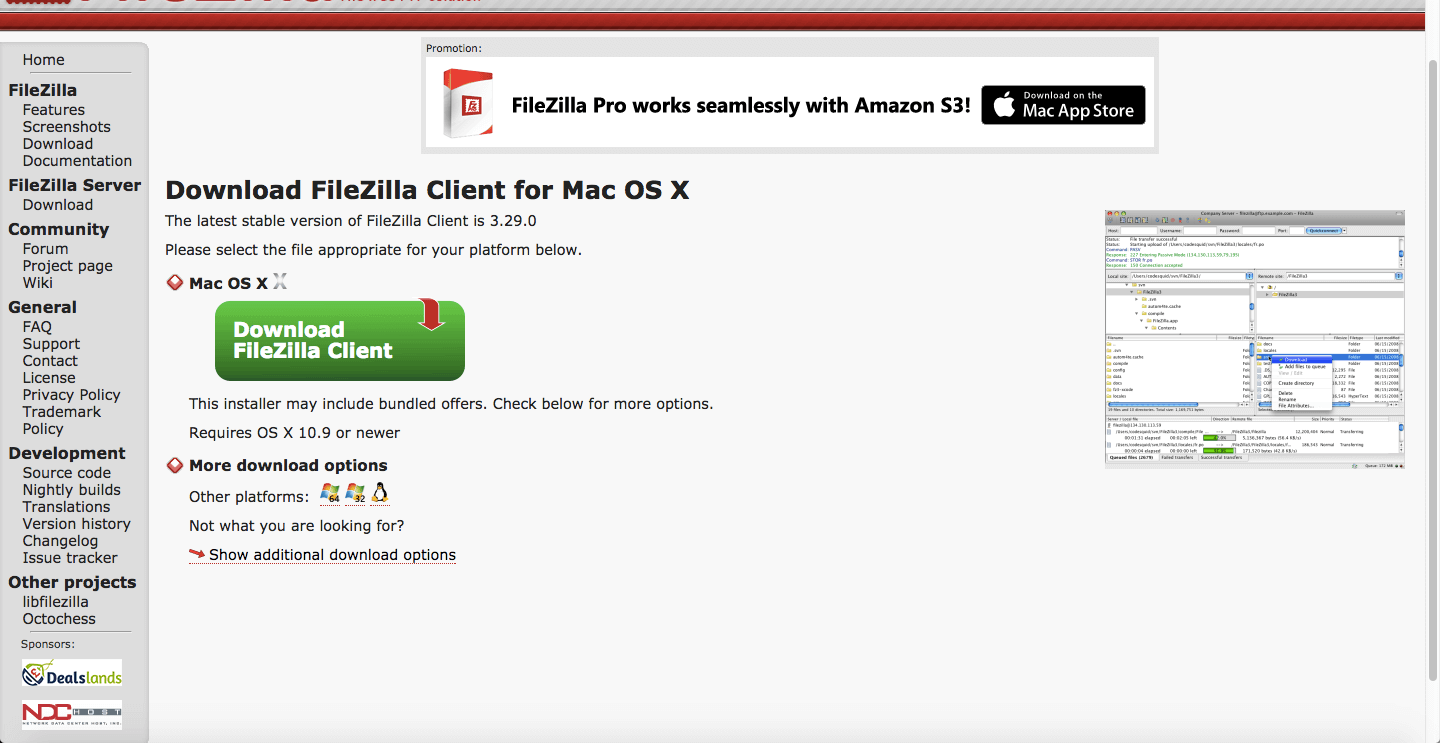Bạn đang bắt đầu hành trình xây dựng website và cảm thấy bối rối trước việc quản lý, tải lên, hay chỉnh sửa các tệp tin trên hosting? Đừng lo, đây là vấn đề chung mà rất nhiều người mới bắt đầu gặp phải. Việc trao đổi dữ liệu giữa máy tính cá nhân và máy chủ web (hosting là gì) có thể trở nên phức tạp nếu không có công cụ phù hợp. FileZilla chính là giải pháp mà bạn đang tìm kiếm. Đây là một trình khách FTP mạnh mẽ, miễn phí và dễ sử dụng, giúp bạn kết nối và quản lý dữ liệu hosting một cách trực quan và nhanh chóng. Bài viết này sẽ là kim chỉ nam, hướng dẫn bạn từ A-Z về FileZilla: từ giới thiệu, cài đặt, kết nối, cho đến cách sử dụng hiệu quả và an toàn.
Giới thiệu về FileZilla
Bạn đã từng nghe đến phần mềm FileZilla nhưng chưa thực sự hiểu rõ công dụng của nó là gì? Khi bắt đầu làm quen với việc quản trị website, một trong những thách thức lớn nhất là làm thế nào để đưa các tệp tin từ máy tính của bạn lên máy chủ hosting một cách an toàn và hiệu quả. Nhiều người mới làm web thường gặp khó khăn trong việc trao đổi dữ liệu, cảm thấy quá trình này phức tạp và tốn thời gian.
Đây chính là lúc FileZilla phát huy sức mạnh. FileZilla là một công cụ mã nguồn mở, hoạt động như một cầu nối giữa máy tính cá nhân và hosting của bạn. Nó sử dụng Giao thức truyền tệp (FTP) để giúp việc kết nối và quản lý dữ liệu trở nên dễ dàng, nhanh chóng hơn bao giờ hết. Thay vì phải sử dụng các giao diện quản lý file phức tạp trên cPanel, bạn có thể kéo thả tệp tin một cách trực quan.
Trong bài viết này, Bùi Mạnh Đức sẽ cùng bạn tìm hiểu chi tiết về FileZilla, từ cách cài đặt, thiết lập kết nối, sử dụng các tính năng cơ bản đến nâng cao. Đồng thời, chúng ta cũng sẽ khám phá các lưu ý quan trọng về bảo mật để đảm bảo dữ liệu của bạn luôn được an toàn.
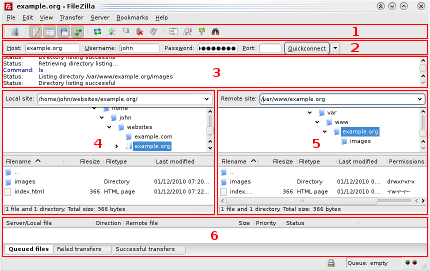
Hướng dẫn cài đặt FileZilla trên máy tính
Để bắt đầu sử dụng, bạn cần cài đặt FileZilla lên máy tính của mình. Quá trình này rất đơn giản và chỉ mất vài phút để hoàn thành.
Tải phần mềm FileZilla chính thức
Bước đầu tiên và quan trọng nhất là tải xuống bộ cài đặt từ trang chủ chính thức của FileZilla. Việc này đảm bảo bạn nhận được phiên bản mới nhất, an toàn và không chứa phần mềm độc hại.
Hãy truy cập vào trang web chính thức của FileZilla. Tại đây, hệ thống sẽ tự động nhận diện hệ điều hành bạn đang sử dụng và đề xuất phiên bản phù hợp. FileZilla hỗ trợ đầy đủ các nền tảng phổ biến bao gồm Windows (64bit và 32bit), macOS và Linux. Hãy chọn đúng phiên bản “FileZilla là gì” Client” và nhấn nút tải xuống.
Cài đặt FileZilla từng bước
Sau khi tệp cài đặt đã được tải về, bạn chỉ cần thực hiện theo các bước sau để hoàn tất quá trình cài đặt:
- Chạy file cài đặt: Mở tệp
.exe (đối với Windows) hoặc .dmg (đối với macOS) vừa tải về.
- Đồng ý với điều khoản: Một cửa sổ hiện ra, bạn chỉ cần nhấn “I Agree” để chấp nhận các điều khoản dịch vụ của phần mềm.
- Chọn tùy chọn cài đặt: Ở các bước tiếp theo, bạn có thể giữ nguyên các thiết lập mặc định mà FileZilla đề xuất. Các tùy chọn này bao gồm cài đặt cho mọi người dùng trên máy tính và các thành phần đi kèm. Nhấn “Next” để tiếp tục.
- Chọn thư mục cài đặt: Bạn có thể chọn vị trí lưu trữ phần mềm hoặc để mặc định. Nhấn “Next”.
- Hoàn tất: Chờ trong giây lát để quá trình cài đặt kết thúc, sau đó nhấn “Finish”.
Bây giờ, FileZilla đã sẵn sàng trên máy tính của bạn. Biểu tượng của phần mềm sẽ xuất hiện trên màn hình desktop hoặc trong menu Start.
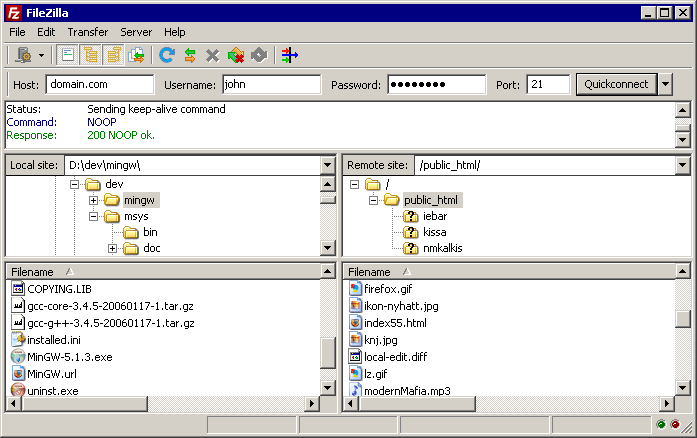
Cách kết nối FileZilla với hosting qua giao thức FTP
Sau khi cài đặt thành công, bước tiếp theo là kết nối FileZilla với hosting của bạn. Để làm được điều này, bạn cần hiểu về giao thức FTP và có đủ thông tin đăng nhập do nhà cung cấp hosting cung cấp.
Hiểu về giao thức FTP trong FileZilla
FTP (File Transfer Protocol) là một giao thức mạng tiêu chuẩn được sử dụng để truyền tệp tin giữa máy khách (máy tính của bạn) và máy chủ (hosting website). Hãy tưởng tượng FTP như một người giao nhận kỹ thuật số, giúp bạn gửi (upload) và nhận (download) dữ liệu một cách có tổ chức. FileZilla chính là “văn phòng” của người giao nhận này, nơi bạn đưa ra các yêu cầu và quản lý toàn bộ quá trình.
Khi bạn sử dụng FileZilla, bạn đang ra lệnh cho nó tạo một kết nối FTP đến hosting, cho phép bạn xem, sửa, xóa, tải lên hoặc tải xuống các tệp và thư mục trên máy chủ một cách trực quan.
Thiết lập kết nối FTP
Để thiết lập kết nối, bạn cần bốn thông tin quan trọng từ nhà cung cấp hosting: Host, Username, Password, và Port. Bạn thường có thể tìm thấy các thông tin này trong email chào mừng hoặc trong trang quản trị hosting.
Trên giao diện chính của FileZilla, bạn sẽ thấy thanh “Quickconnect” ở trên cùng. Hãy điền thông tin tương ứng:
- Host: Địa chỉ IP của máy chủ hosting hoặc tên miền của bạn (ví dụ:
ftp.tenmiencuaban.com hoặc 192.168.1.1).
- Username: Tên người dùng FTP được cấp.
- Password: Mật khẩu tương ứng với tên người dùng.
- Port: Cổng kết nối. Đối với FTP, cổng mặc định là 21. Nếu nhà cung cấp của bạn sử dụng cổng khác, hãy điền vào. Nếu không, bạn có thể bỏ trống trường này.
Sau khi điền đầy đủ, nhấn nút “Quickconnect”. FileZilla sẽ bắt đầu quá trình kết nối. Cửa sổ trạng thái ngay bên dưới sẽ hiển thị các dòng lệnh. Nếu bạn thấy thông báo “Status: Directory listing of “/” successful”, xin chúc mừng, bạn đã kết nối thành công!
Nếu gặp lỗi, hãy kiểm tra lại thông tin đăng nhập, đảm bảo không có khoảng trắng hay ký tự nào bị sai.

Hướng dẫn sử dụng FileZilla để tải lên và tải xuống dữ liệu
Một khi đã kết nối thành công, bạn sẽ thấy giao diện của FileZilla được chia làm nhiều khung. Việc hiểu rõ các khu vực này sẽ giúp bạn thao tác nhanh chóng và hiệu quả hơn.
Giao diện và các chức năng chính trên FileZilla
Giao diện của FileZilla rất trực quan và được thiết kế để người dùng dễ dàng quản lý tệp tin. Các khung chính bao gồm:
- Khung bên trái (Local site): Đây là cây thư mục và các tệp tin trên máy tính cá nhân của bạn. Bạn có thể duyệt qua các ổ đĩa và thư mục để tìm tệp cần tải lên.
- Khung bên phải (Remote site): Khu vực này hiển thị cây thư mục và các tệp tin trên hosting của bạn. Thông thường, các tệp của website sẽ nằm trong thư mục
public_html hoặc www.
- Khung trạng thái (Status window): Nằm ở phía trên, hiển thị nhật ký kết nối và các lệnh đang được thực thi.
- Khung hàng đợi (Queued files): Nằm ở phía dưới cùng, cho biết danh sách các tệp đang chờ được tải lên hoặc tải xuống, cũng như các tệp đã truyền thành công hoặc thất bại.
Thao tác chính trong FileZilla là kéo và thả. Bạn có thể kéo một tệp hoặc thư mục từ khung “Local site” sang khung “Remote site” để tải lên, và làm ngược lại để tải xuống.

Các bước tải lên và tải xuống dữ liệu hiệu quả
Việc truyền dữ liệu với FileZilla rất đơn giản. Dưới đây là hướng dẫn chi tiết cho hai tác vụ phổ biến nhất.
Để tải tệp lên (Upload):
- Ở khung bên trái (Local site), điều hướng đến thư mục chứa các tệp website trên máy tính của bạn.
- Ở khung bên phải (Remote site), truy cập vào thư mục gốc của website, thường là
public_html.
- Chọn một hoặc nhiều tệp/thư mục từ máy tính, sau đó kéo chúng và thả vào khung bên phải.
- Quá trình tải lên sẽ bắt đầu. Bạn có thể theo dõi tiến trình ở khung hàng đợi phía dưới.
Để tải tệp xuống (Download):
- Tương tự, ở khung bên phải (Remote site), tìm đến tệp hoặc thư mục bạn muốn sao lưu về máy (ví dụ: một bản backup).
- Ở khung bên trái (Local site), chọn thư mục trên máy tính mà bạn muốn lưu tệp.
- Kéo tệp/thư mục từ khung bên phải và thả vào khung bên trái.
- FileZilla sẽ thực hiện việc tải xuống và lưu vào vị trí bạn đã chọn.
Việc kiểm soát tiến trình transfer giúp bạn biết được tệp nào đã hoàn tất, tệp nào bị lỗi để có thể xử lý kịp thời.
Tính năng bảo mật trong FileZilla và các giao thức hỗ trợ
Sử dụng FTP truyền thống có một nhược điểm lớn: dữ liệu, bao gồm cả tên người dùng và mật khẩu, được truyền đi dưới dạng văn bản thuần (plain text). Điều này có nghĩa là tin tặc có thể “nghe lén” và đánh cắp thông tin nhạy cảm của bạn. May mắn là FileZilla hỗ trợ các giao thức an toàn hơn để khắc phục vấn đề này.
Hai giao thức bảo mật phổ biến nhất là FTPS và SFTP:
- FTPS (FTP over SSL/TLS): Đây là giao thức FTP được bổ sung một lớp mã hóa SSL/TLS (giống như giao thức HTTPS của website). Nó mã hóa cả kênh lệnh và kênh dữ liệu, đảm bảo thông tin của bạn được bảo vệ an toàn khi truyền đi. Để sử dụng FTPS, bạn cần kết nối qua cổng mặc định là 990.
- SFTP (SSH File Transfer Protocol): Đây là một giao thức hoàn toàn khác, không dựa trên FTP. SFTP chạy trên nền tảng của giao thức SSH (Secure Shell) và mã hóa toàn bộ phiên làm việc. Nó chỉ sử dụng một kênh kết nối duy nhất (mặc định là cổng 22) cho cả dữ liệu và lệnh, giúp tăng cường bảo mật và dễ dàng vượt qua tường lửa hơn.
Khi so sánh, cả FTPS và SFTP đều cung cấp khả năng mã hóa mạnh mẽ, vượt trội hoàn toàn so với FTP thông thường. SFTP thường được coi là an toàn hơn và hiện đại hơn. Để sử dụng chúng trên FileZilla, trong mục Host của thanh Quickconnect, bạn chỉ cần thêm tiền tố tương ứng: ftps:// hoặc sftp:// trước địa chỉ host và điền cổng kết nối chính xác (22 cho SFTP, 990 cho FTPS).
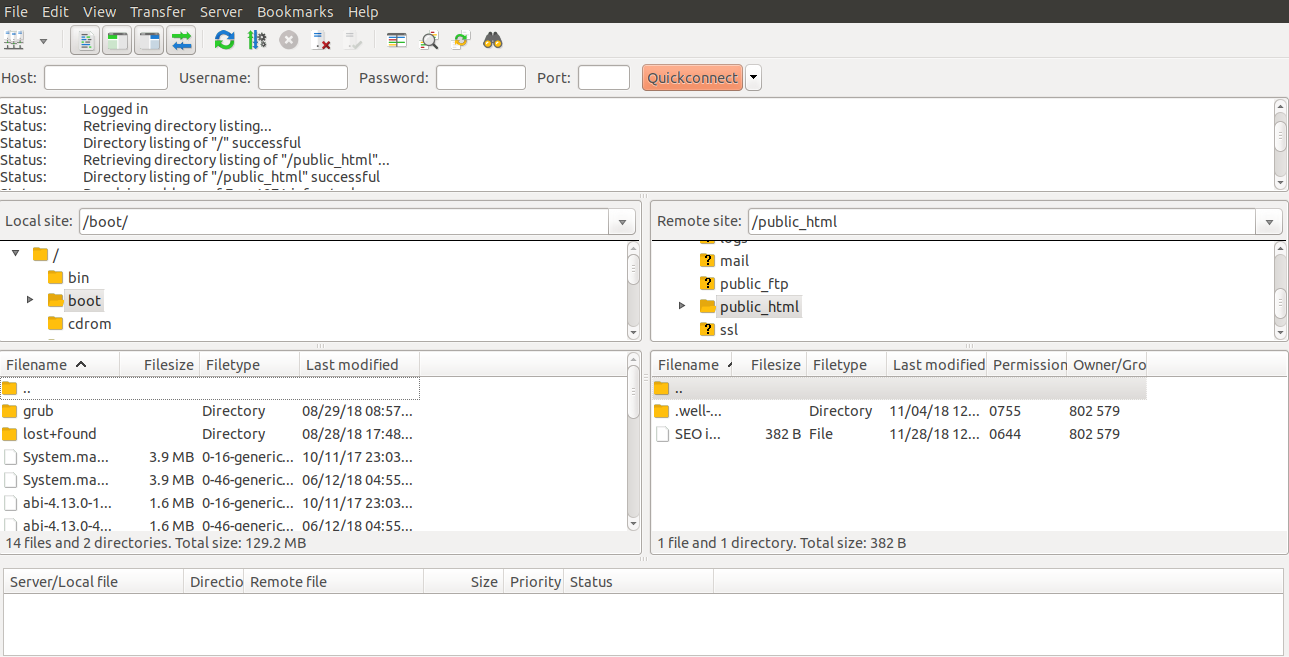
Lưu ý khi sử dụng FileZilla để trao đổi dữ liệu với hosting
FileZilla là một công cụ mạnh mẽ, nhưng để đảm bảo an toàn cho website của bạn, có một vài quy tắc vàng bạn nên tuân thủ. Việc bỏ qua các lưu ý này có thể tạo ra những lỗ hổng bảo mật không đáng có.
Đầu tiên và quan trọng nhất, không bao giờ tiết lộ thông tin kết nối FTP của bạn cho bất kỳ ai không đáng tin cậy. Tài khoản FTP có quyền truy cập trực tiếp vào mã nguồn website của bạn, vì vậy việc để lộ thông tin này cũng nguy hiểm như đưa chìa khóa nhà cho người lạ.
Thứ hai, luôn ưu tiên sử dụng các giao thức mã hóa như FTPS hoặc SFTP khi truyền dữ liệu, đặc biệt là các tệp chứa thông tin nhạy cảm như wp-config.php trong WordPress. Điều này ngăn chặn kẻ xấu nghe lén và đánh cắp mật khẩu cơ sở dữ liệu hoặc các khóa bí mật khác.
Thứ ba, giữ cho phần mềm FileZilla luôn được cập nhật lên phiên bản mới nhất. Các bản cập nhật không chỉ mang lại tính năng mới mà còn vá các lỗ hổng bảo mật đã được phát hiện. Đồng thời, hãy đặt mật khẩu FTP đủ mạnh và thay đổi nó định kỳ để giảm thiểu rủi ro.
Cuối cùng, hãy cẩn thận với các tệp bạn tải xuống từ hosting. Đôi khi, website có thể bị nhiễm mã độc. Trước khi mở bất kỳ tệp nào trên máy tính, hãy quét chúng bằng một chương trình diệt virus uy tín.
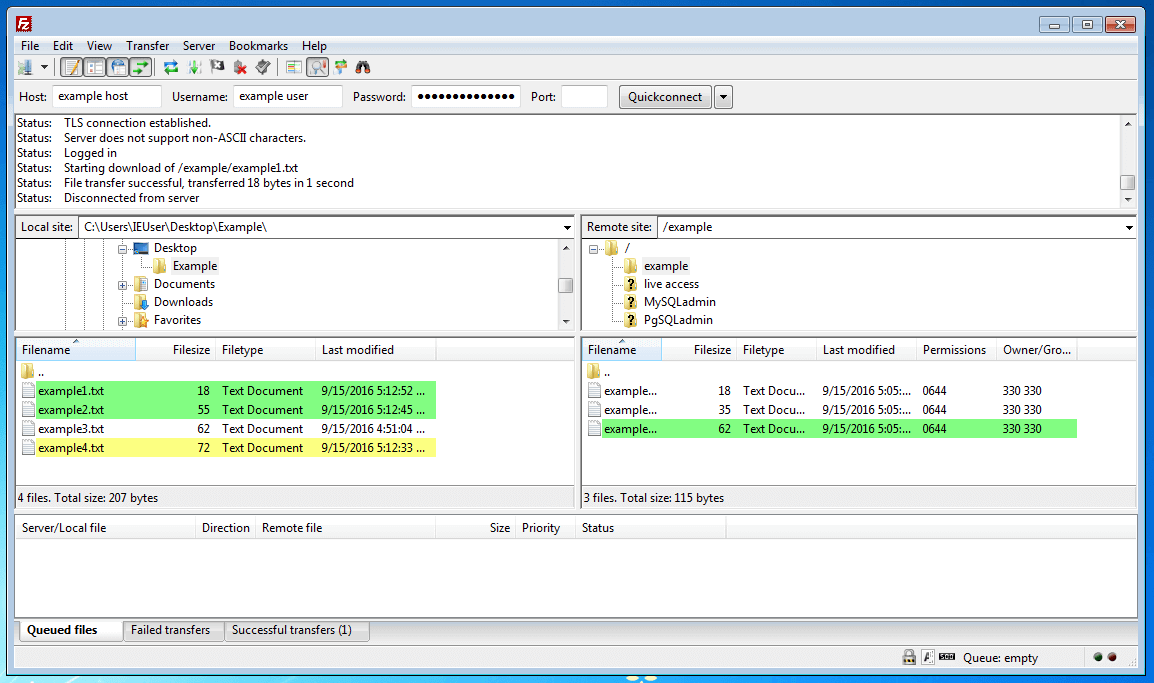
Giải đáp các vấn đề thường gặp khi dùng FileZilla
Trong quá trình sử dụng, đôi khi bạn sẽ gặp phải một số lỗi không mong muốn. Dưới đây là hai vấn đề phổ biến nhất và cách khắc phục chúng một cách nhanh chóng.
Lỗi không kết nối được đến server FTP
Đây là lỗi phổ biến nhất, thường hiển thị với các thông báo như “Connection timed out” hoặc “Authentication failed”. Nguyên nhân có thể đến từ nhiều phía:
- Sai thông tin đăng nhập: Đây là nguyên nhân hàng đầu. Hãy kiểm tra lại cẩn thận Host, Username, và Password. Đảm bảo không có khoảng trắng thừa và đúng chữ hoa, chữ thường.
- Sai cổng (Port): FTP thường dùng cổng 21, SFTP dùng cổng 22. Hãy chắc chắn bạn đã điền đúng cổng mà nhà cung cấp hosting yêu cầu.
- Tường lửa chặn kết nối: Tường lửa trên máy tính của bạn hoặc của nhà mạng có thể đang chặn kết nối FTP. Hãy thử tạm thời vô hiệu hóa tường lửa để kiểm tra.
- Nhà cung cấp hosting chặn IP: Nếu bạn đăng nhập sai quá nhiều lần, IP của bạn có thể bị máy chủ tạm thời khóa. Hãy liên hệ với bộ phận hỗ trợ của hosting Việt Nam để được giúp đỡ.
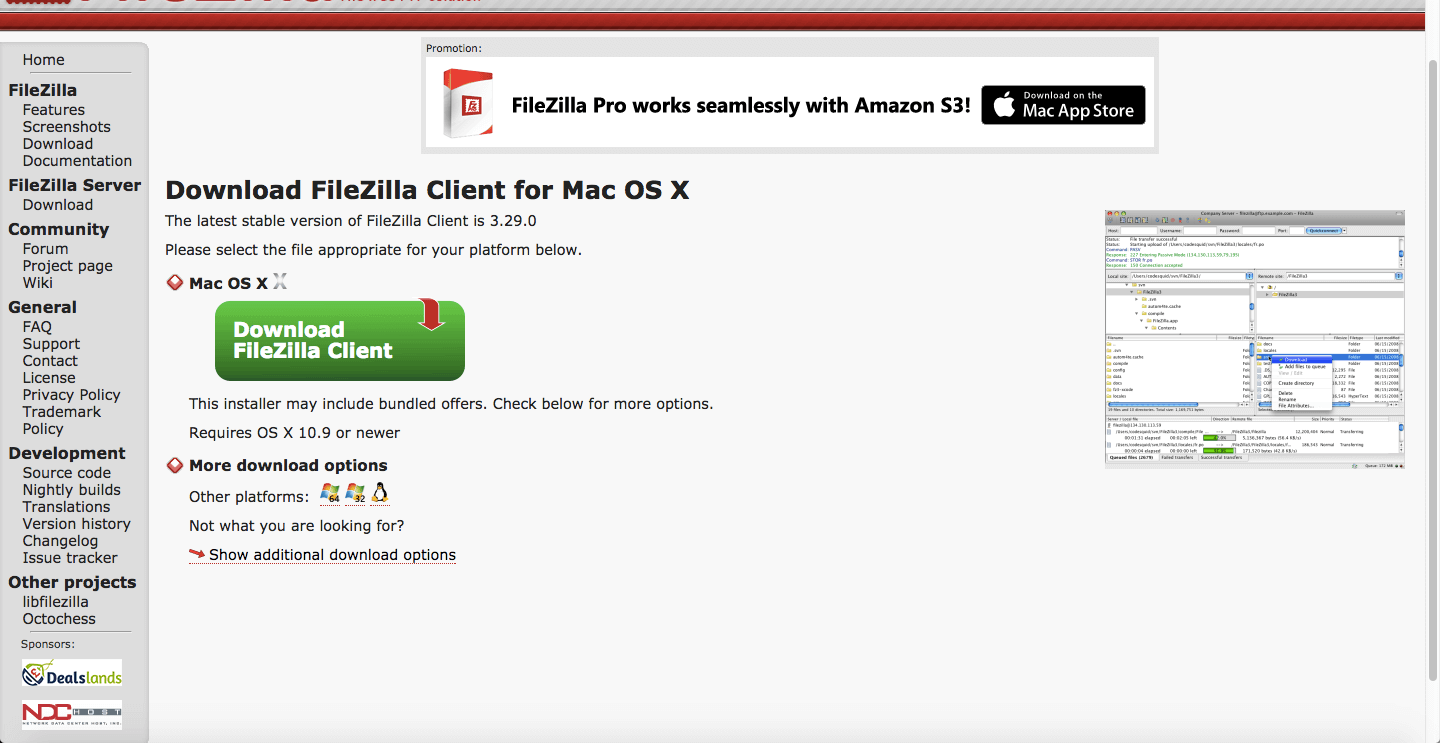
Tốc độ tải file chậm hoặc bị gián đoạn
Đôi khi, bạn sẽ thấy tốc độ truyền tệp rất chậm hoặc kết nối liên tục bị ngắt quãng. Vấn đề này có thể do:
- Đường truyền mạng không ổn định: Hãy kiểm tra lại kết nối internet của bạn. Thử reset modem hoặc kết nối bằng dây mạng thay vì Wi-Fi.
- Giới hạn băng thông từ hosting: Một số gói hosting miễn phí có thể giới hạn tốc độ upload/download.
- Cấu hình giới hạn tốc độ trong FileZilla: FileZilla cho phép bạn tự đặt giới hạn tốc độ. Hãy kiểm tra xem tính năng này có đang được bật không bằng cách vào
Transfer > Speed Limiting và đảm bảo nó đã được tắt (Disable).
- Tải quá nhiều tệp cùng lúc: Mặc định, FileZilla cho phép 2 kết nối đồng thời. Bạn có thể tăng con số này lên (ví dụ: 5-8) trong
Edit > Settings > Transfers để tăng tốc độ, nhưng đừng đặt quá cao vì có thể làm máy chủ quá tải.
Best Practices
Để tận dụng tối đa sức mạnh của FileZilla và đảm bảo quy trình làm việc của bạn luôn an toàn và hiệu quả, hãy áp dụng những thực hành tốt nhất sau đây. Đây là những kinh nghiệm được đúc kết từ quá trình làm việc thực tế với nhiều dự án website.
- Luôn sử dụng giao thức an toàn: Hãy tạo thói quen sử dụng SFTP hoặc FTPS thay vì FTP truyền thống. Dữ liệu được mã hóa là tuyến phòng thủ đầu tiên và quan trọng nhất để bảo vệ thông tin đăng nhập và nội dung website của bạn. Tham khảo thêm cloud hosting để nâng cao hiệu quả lưu trữ và bảo mật.
- Đặt mật khẩu phức tạp và thay đổi thường xuyên: Mật khẩu FTP của bạn nên bao gồm chữ hoa, chữ thường, số và ký tự đặc biệt. Đừng sử dụng lại mật khẩu ở nhiều nơi và hãy thay đổi nó định kỳ, khoảng 3-6 tháng một lần.
- Sử dụng Site Manager: Thay vì dùng Quickconnect mỗi lần đăng nhập, hãy lưu thông tin kết nối trong công cụ Site Manager (
File > Site Manager). Nó không chỉ tiện lợi mà còn cho phép bạn cấu hình chi tiết hơn, ví dụ như chọn sẵn giao thức SFTP/FTPS cho một trang web cụ thể.
- Kiểm tra nhật ký FileZilla để phát hiện lỗi sớm: Khung trạng thái kết nối chứa rất nhiều thông tin hữu ích. Hãy để ý đến các thông báo lỗi hoặc cảnh báo để có thể khắc phục sự cố ngay từ khi chúng mới phát sinh.
- Không cấp quyền quá rộng cho người dùng FTP: Nếu bạn tạo tài khoản FTP cho người khác, hãy giới hạn quyền truy cập của họ chỉ trong thư mục cần thiết, thay vì cho họ toàn quyền truy cập vào toàn bộ hosting. Điều này giúp giảm thiểu rủi ro nếu tài khoản đó bị lộ.
Bằng cách tuân thủ những nguyên tắc này, bạn sẽ biến FileZilla thành một trợ thủ đắc lực và an toàn trong quá trình phát triển và quản trị website.

Kết luận
Qua bài viết chi tiết này, chúng ta đã cùng nhau khám phá toàn bộ về FileZilla – từ khái niệm cơ bản, cách cài đặt, kết nối, cho đến việc sử dụng các tính năng một cách hiệu quả và an toàn. FileZilla không chỉ là một phần mềm, mà là một công cụ thiết yếu, một người bạn đồng hành đáng tin cậy cho bất kỳ ai đang làm việc trong lĩnh vực phát triển web, từ người mới bắt đầu cho đến các chuyên gia dày dạn kinh nghiệm.
Vai trò của nó trong việc đơn giản hóa quá trình trao đổi dữ liệu với hosting là không thể phủ nhận. Thay vì phải vật lộn với những giao diện quản lý tệp phức tạp, bạn có thể dễ dàng kéo thả, chỉnh sửa và quản lý toàn bộ mã nguồn website của mình một cách trực quan. Việc hỗ trợ các giao thức bảo mật như SFTP và FTPS cũng đảm bảo rằng dữ liệu của bạn luôn được bảo vệ ở mức cao nhất.
Bùi Mạnh Đức khuyến khích bạn hãy bắt đầu làm quen và vận dụng thành thạo FileZilla ngay hôm nay. Việc nắm vững công cụ này sẽ giúp bạn tiết kiệm thời gian, tăng hiệu suất công việc và quản lý website một cách chuyên nghiệp hơn. Trong các bài viết tiếp theo, chúng ta sẽ cùng tìm hiểu sâu hơn về các tính năng nâng cao của FileZilla và khám phá các công cụ FTP hữu ích khác.